Компьютер в компьютерной графике – такой же инструмент, как кисть или карандаш . Компьютер и графика Компьютерная графика – это область информатики, занимающаяся проблемами получения различных изображений (рисунков, чертежей, мультипликации) на компьютере. !
Компьютерную графику применяют представители разных профессий. Области применения компьютерной графики Научная графика Деловая графика Конструкторская графика Иллюстрированная Художественная Рекламная графика
Виды компьютерной графики Растровая Векторная
Графический редактор Графический редактор – это компьютерная программа, позволяющая создавать и редактировать изображения. Изображение – это основной объект, с которым работает графический редактор.
Интерфейс графического редактора Строка заголовка Кнопка основного меню Paint Панель быстрого доступа Строка состояния Меню с инструментами Полосы прокрутки Рабочая область – место, где создаётся изображение.
Инструменты художника Инструмент выбирается щелчком левой кнопки мыши. Заливка – заполняет цветом одноцветную область рисунка. Карандаш – рисует как обычный карандаш. Толщину и цвет линии можно выбрать. Кисть – используется как карандаш, но рисует более толстыми линиями, форма кисти может выбираться. Основной цвет Фоновый цвет
PowerPoint. Урок 9. Рисование, рукописный ввод и формулы в PowerPoint
Инструменты чертёжника Прямоугольник – создает прямоугольник или квадрат (при удерживании клавиши Shift). Линия – проводит прямую линию при нажатой левой кнопке мыши. Кривая – рисует прямую линию, которую затем можно изгибать 2 раза, отводя мышь в сторону от рисунка. Овал – рисует овалы и круги (при удерживании клавиши Shift). Многоугольник – для изображения замкнутой ломаной линии. и другие
Как исправить ошибку? Ластик – удаляет фрагмент рисунка и заменяет его цветом фона. Отмена – Отмена последнего действия.
Возьмите в руки мышку, выберите в фигурах Овал, в палитре цветов — жёлтый цвет и, попробуйте нарисовать круг.
Закрасьте его жёлтым цветом с помощью инструмента Заливка.
С помощью инструмента Линия нарисуйте лучики у солнышка.
С помощью инструмента Линия нарисуйте лучики у солнышка.
А где же живёт солнышко?
Выберите инструмент Кисть, в палитре цветов – бирюзовый цвет и, нарисуйте 2 облачка.
Упражнение для снятия напряжения с мышц туловища «Наклоны в сторону»
Упражнение для улучшения мозгового кровообращения «Наклоны головы»
Практикум «Рисуем простые рисунки»
Упражнения для глаз
Соедините стрелками надписи с соответствующими им элементами окна графического редактора. Вопросы и задания ? Строка заголовка Строка состояния Полосы прокрутки Рабочая область Кнопка «Свернуть» Кнопка «Развернуть» Кнопка «Закрыть» Строка меню Название приложения Панель инструментов Палитра
Разгадайте ребус: Это один из элементов окна графического редактора Вопросы и задания ?
Разгадайте ребус: Инструмент графического редактора Вопросы и задания ?
По теме: методические разработки, презентации и конспекты
обучающая презентация для работы в графическом редакторе Paint
данная презентация предназначена для обучения учащихся младших классов работе в графической среде.
Рисунок пейзажа с радугой в программе Paint.
Урок в 5 классе «Создание рисунка в графическом редакторе Paint «
На уроке ребята знакомятся с красотой природы и пробуют нарсиовать свой рисунок.

Инструкционно-технологическая карта практического занятия в графическом редакторе Paint
Инструкционно-технологическая карта практического занятия в графическом редакторе Paint. Содержит пошаговые инструкции по выполнению заданий по: созданию, редактированию, оформлению .

Графический редактор Paint. Создание проекта «Книжка-малышка».
Графическая среда Paint может использоваться для создания проектов при обучении младших школьников. Она позволяет ребёнку создать объект по образцу, создать новый объект и даже кратко описать ег.

План-конспект занятия по информатике на тему: «Создание компьютерного рисунка»
Данная работа предназначена для педагогов дополнительного образования. Создание цветка на компьютере в графическом редакторе Paint по произведению В.Катаева «Цветик-семицветик». Занятие проводится в п.

Практическая работа «Графический редактор Paint. Создание рисунков»
Практическая работа «Графический редактор Paint. Создание рисунков» к программе «Компьютерная графика и анимация», 1 год обучения — Тема «Создание рисунковhttps://nsportal.ru/shkola/informatika-i-ikt/library/2016/03/21/prezentatsiya-k-zanyatiyu-po-teme-graficheskiy-redaktor» target=»_blank»]nsportal.ru[/mask_link]
Как рисовать в Powerpoint
Powerpoint использовался в качестве лучшего создателя слайд-шоу в течение многих лет. Он прост в использовании и включает в себя множество уникальных инструментов для настройки ваших слайд-шоу, включая различные инструменты рисования. Если вы знаете, как рисовать в PowerPoint с помощью этих инструментов, легко добавить акцент на изображение, что очень важно для ваших презентаций.
Инструкции в этой статье относятся к Powerpoint 2019 и 2016, а также к Powerpoint для Office 365.
Инструменты рисования PowerPoint Инструменты для рисования
Внутри PowerPoint вы найдете несколько различных инструментов, включая классические инструменты рисования и улучшенные инструменты рисования. Некоторые из наиболее часто используемых включают в себя:
- Формы: Расположенный на панели инструментов, это традиционный инструмент, который позволяет вам выбирать различные формы или рисовать свои собственные, используя линии.
- Инструменты пера: Используйте различные типы перьев, чтобы создавать свои собственные произвольные формы.
- Чернила к текстуИспользуйте Ink to Text, чтобы превратить написанное слово в текст в презентации PowerPoint.
- Чернила для придания формы: Нарисуйте фигуры, затем превратите их в текстовые фигуры с помощью этого инструмента.
Каждый из этих инструментов пригодится для различных целей при создании слайд-шоу.
Чтобы использовать инструмент «Перо» и «Чернила», вам потребуется устройство с сенсорным экраном, например планшет или смартфон. На этих устройствах вы можете использовать умную ручку или свой палец.
Как нарисовать традиционную фигуру в PowerPoint
Рисование формы или линии в PowerPoint просто в этом традиционном методе. Чтобы начать, откройте презентацию PowerPoint.
Рисование фигуры с помощью инструмента Freeform
- Выбрать Вставить >Формы.
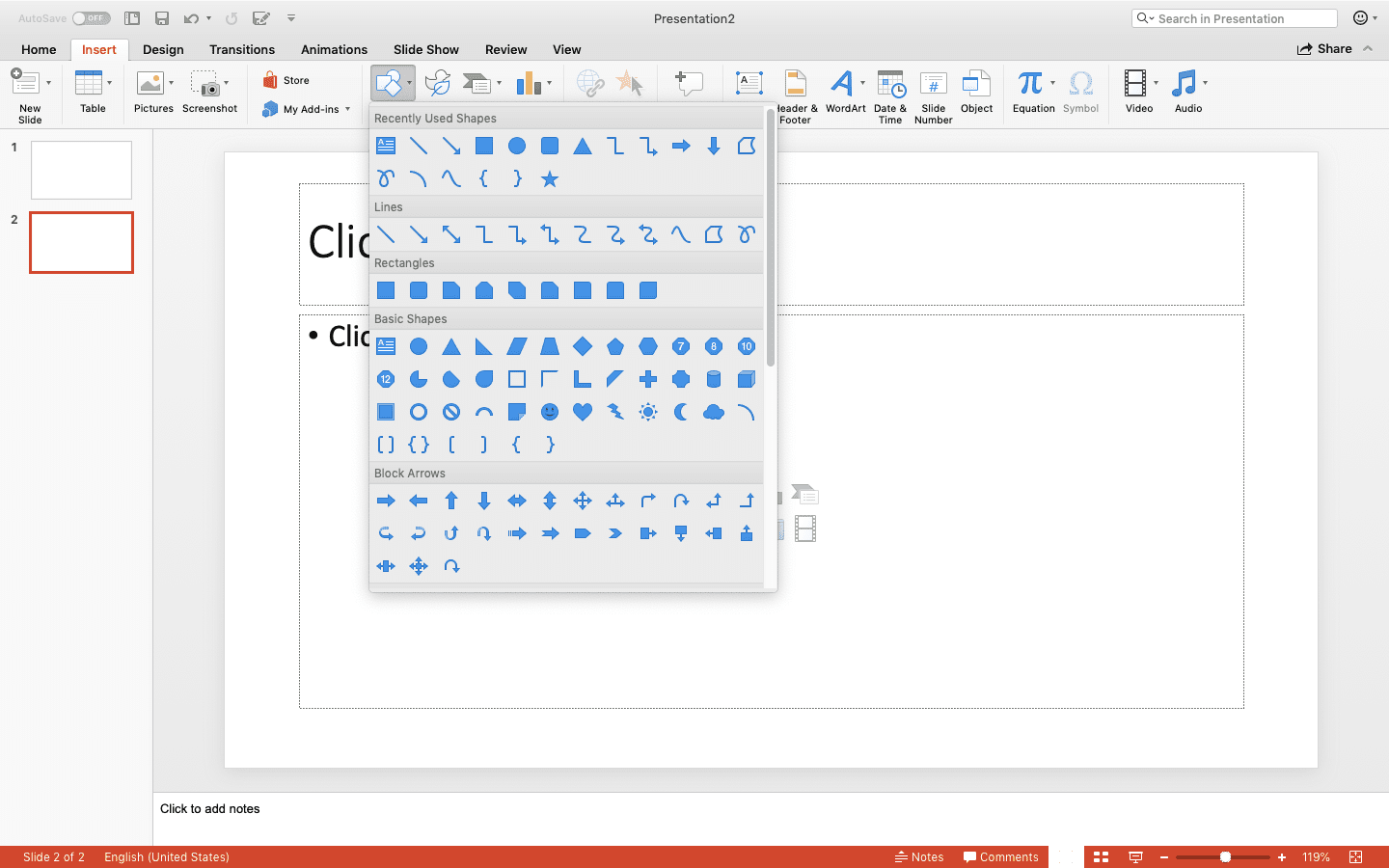
- Чтобы нарисовать произвольную форму, выберите Свободная форма икона.
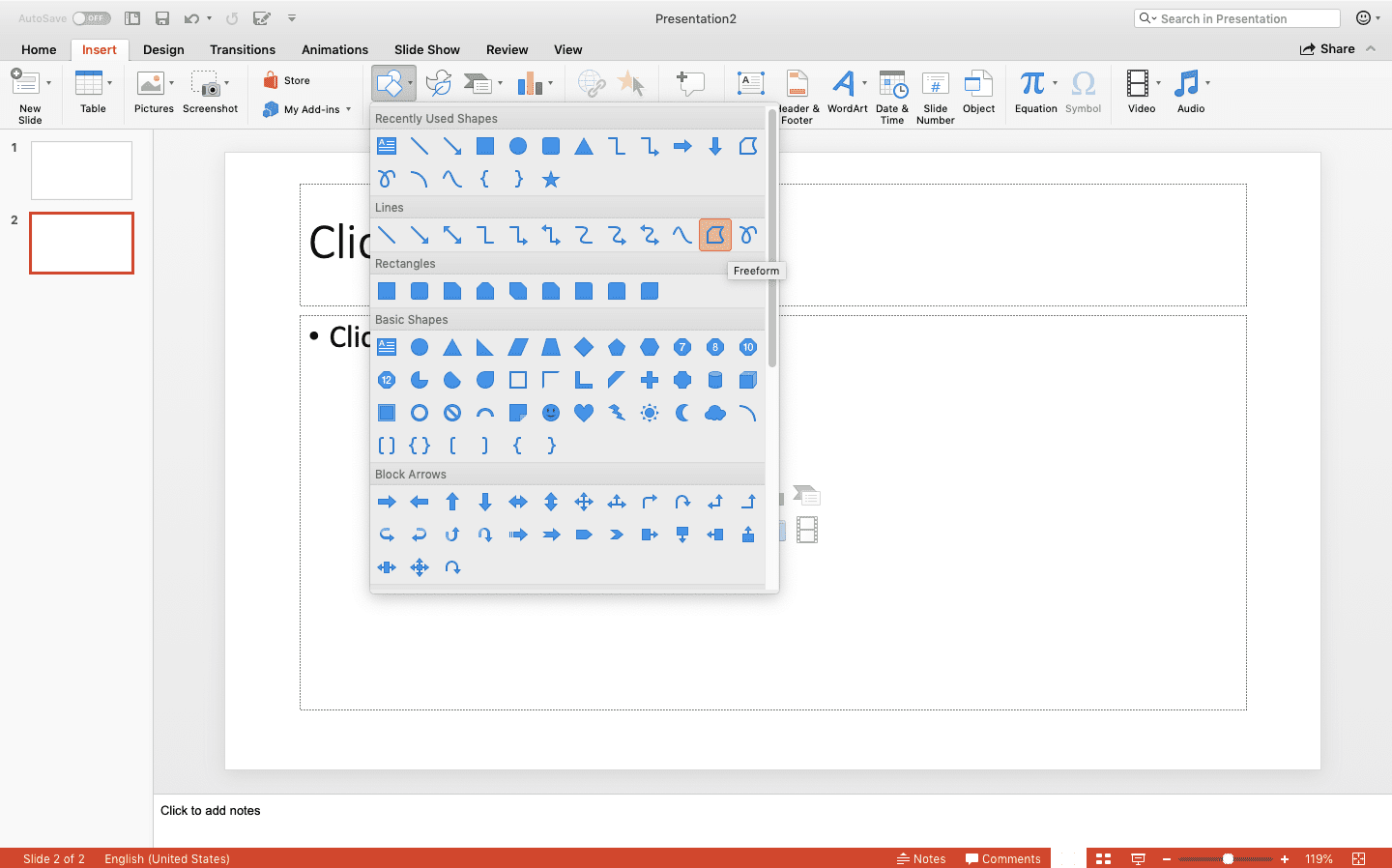
- Нарисуйте фигуру, перемещая курсор по экрану, выбирая, где вы хотите ваши точки. Вы также можете удерживать мышь или палец вниз, чтобы писать.
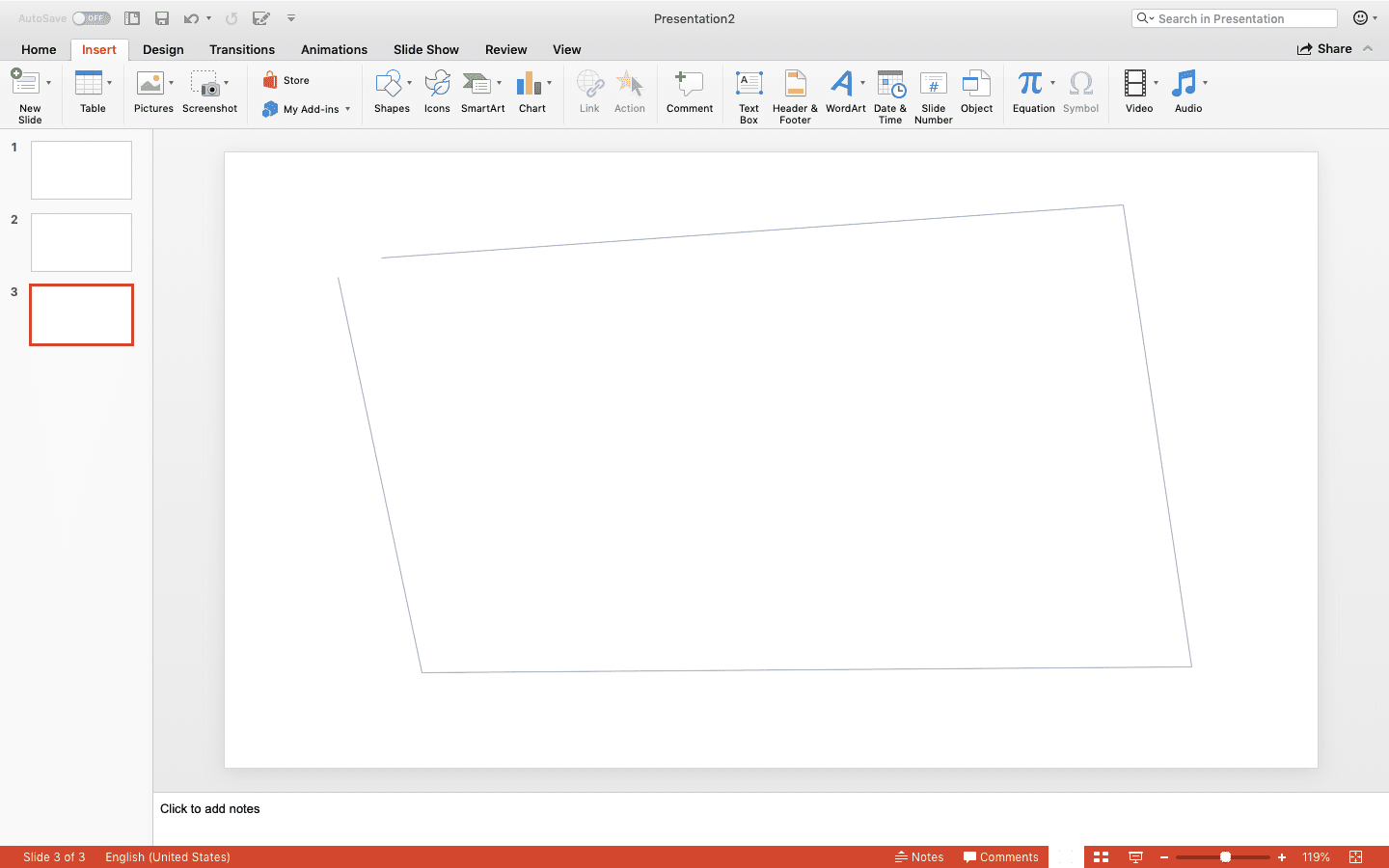
- Когда вы будете готовы, завершите свою форму, соединив последнюю точку с начальной точкой. Powerpoint автоматически заполнит форму и выведет Формат формы раздел на ленте.
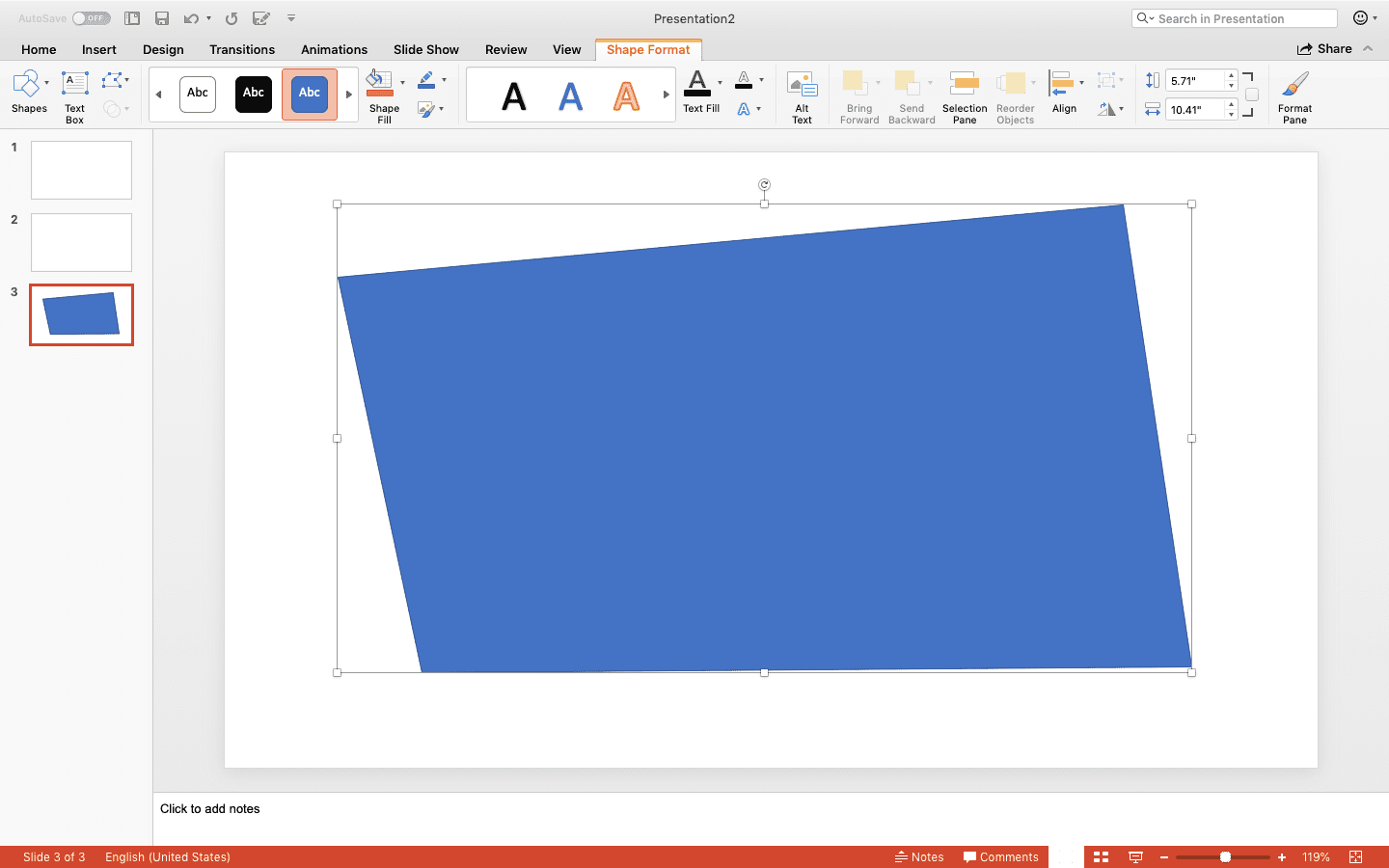
Нарисуйте фигуру с помощью инструмента Scribble
- Выбрать Вставить >Формы.
- Чтобы нарисовать нарисованную форму, выберите мазня икона.
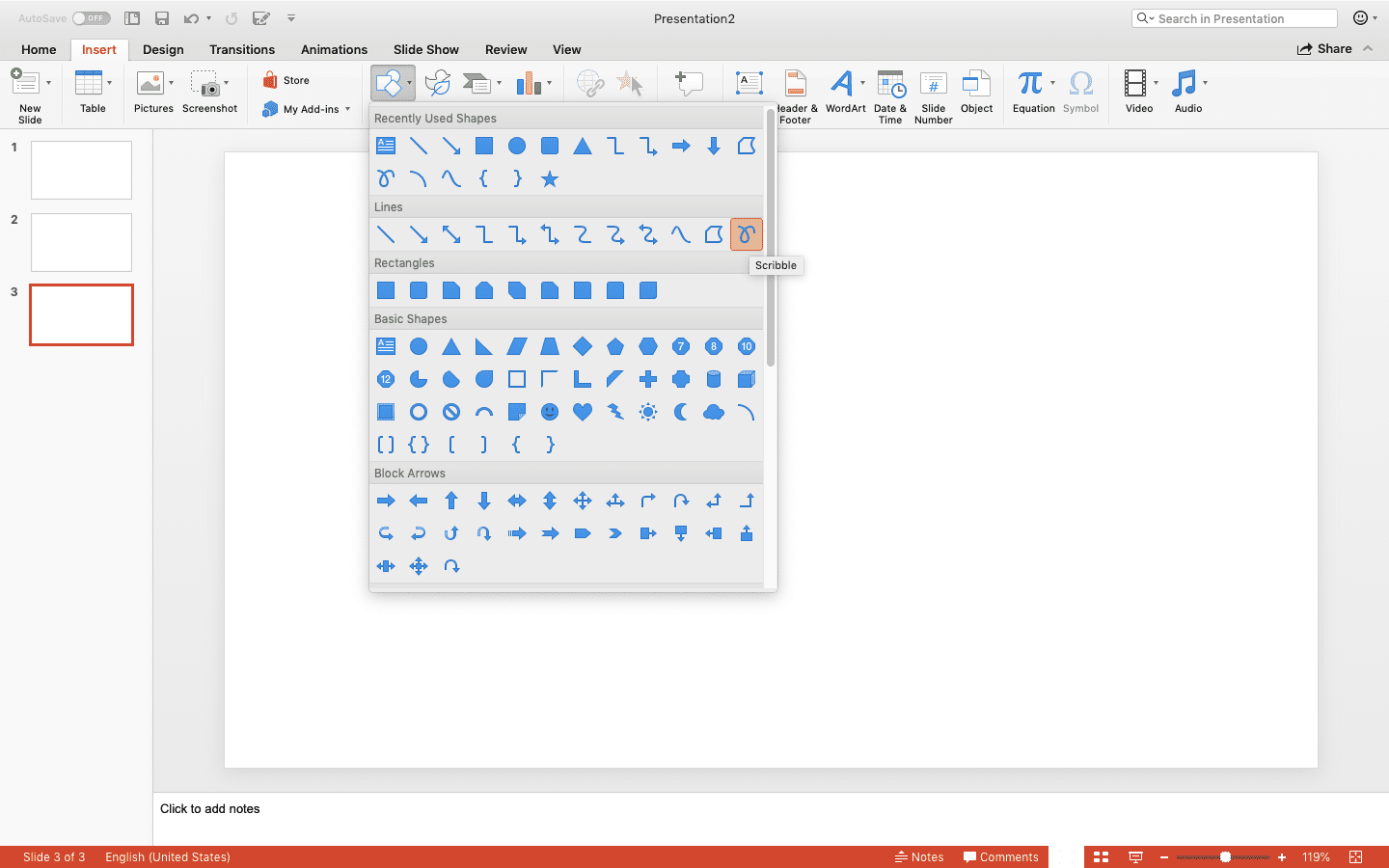
- Удерживайте мышь или трекпад, чтобы нарисовать каракули на слайде Powerpoint. Концы не должны соединяться. После завершения Формат формы раздел появится. Используйте этот раздел, чтобы изменить дизайн вашей фигуры.
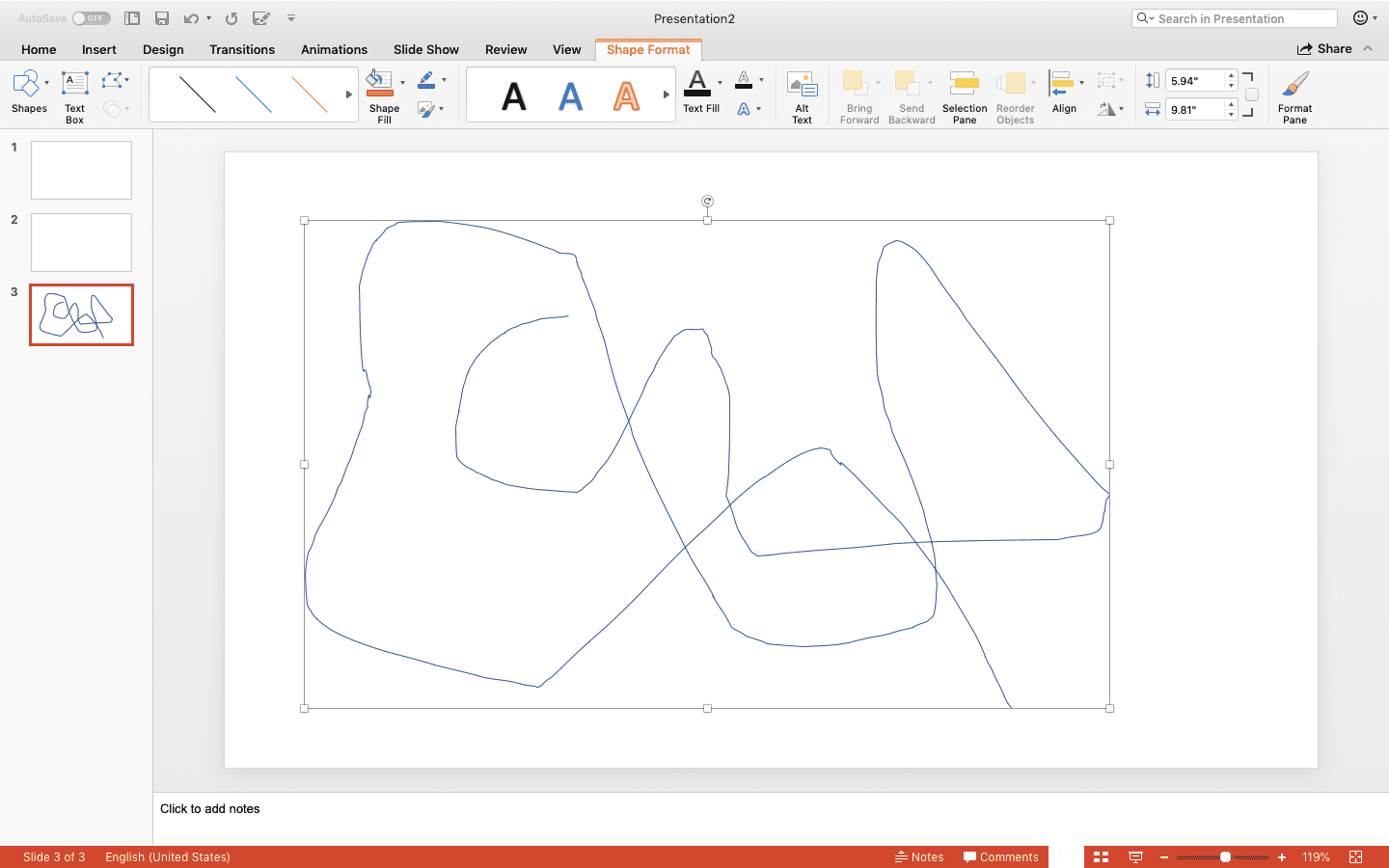
Рисование фигур от руки с помощью Powerpoint 2019 и 365’s Pen Tool
Powerpoint теперь позволяет пользователям устройств с сенсорным экраном использовать такие инструменты, как инструмент «Перо», для создания пользовательских фигур, текста и многого другого. Для начала откройте новую или существующую презентацию.
- Выбрать Рисовать с ленты. Здесь вы увидите широкий спектр вариантов пера, включая карандаш, маркер и маркер.
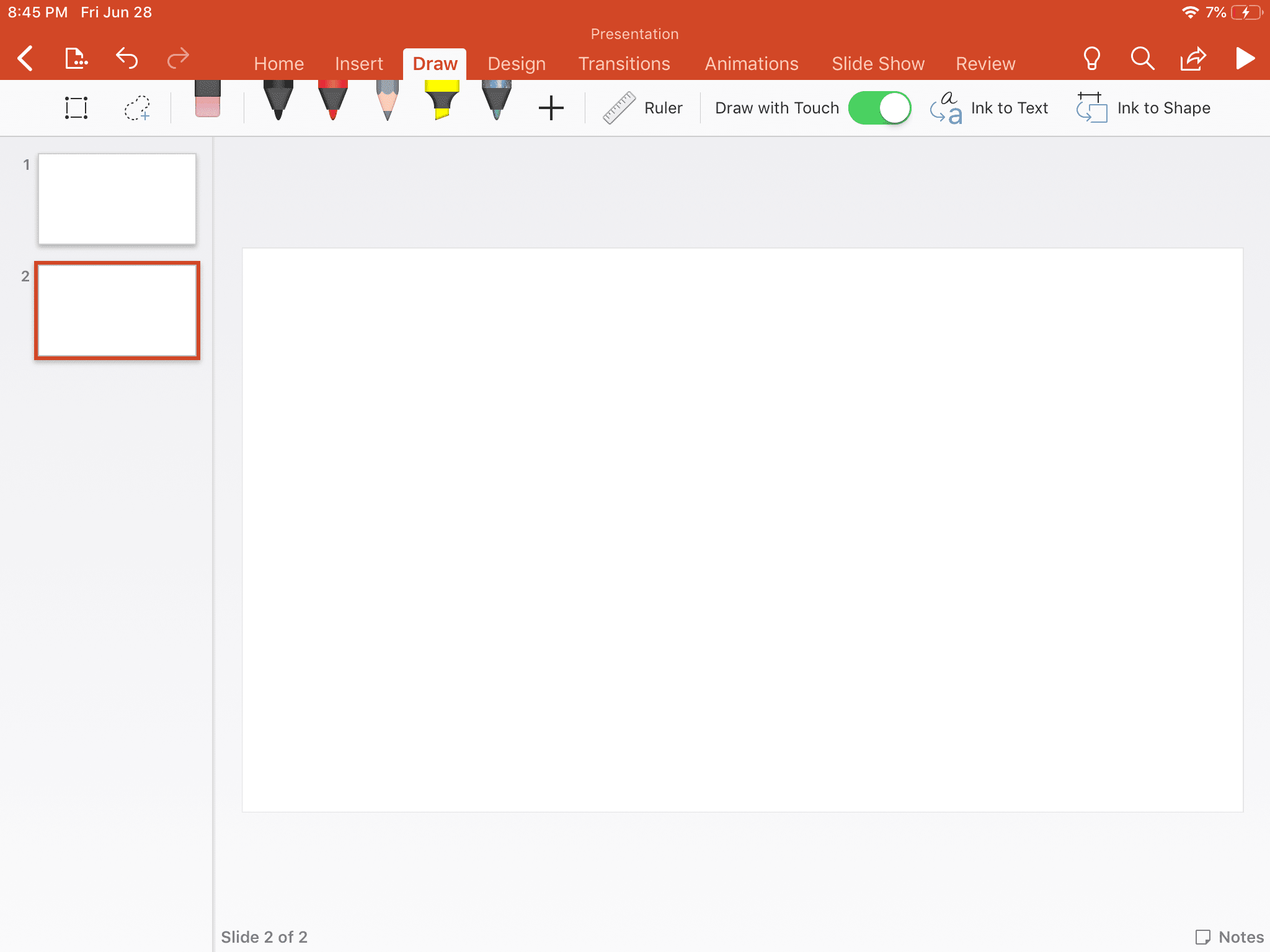
- Выберите ручку из доступных инструментов. Вы также можете снова выбрать перо, чтобы увидеть доступные параметры форматирования, такие как цвет, стиль и толщина линии.
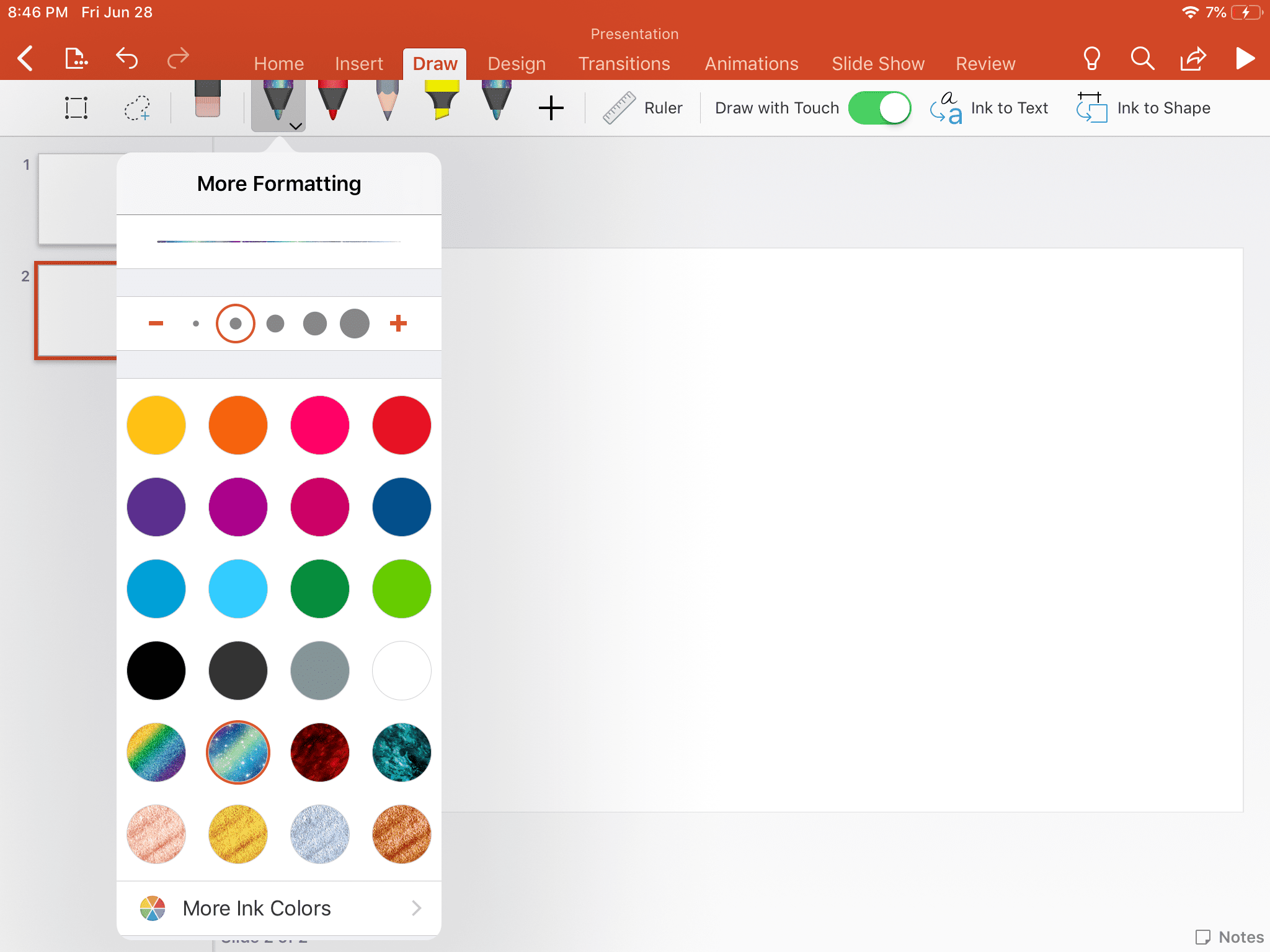
- Начните рисовать внутри презентации, используя палец или умную ручку.
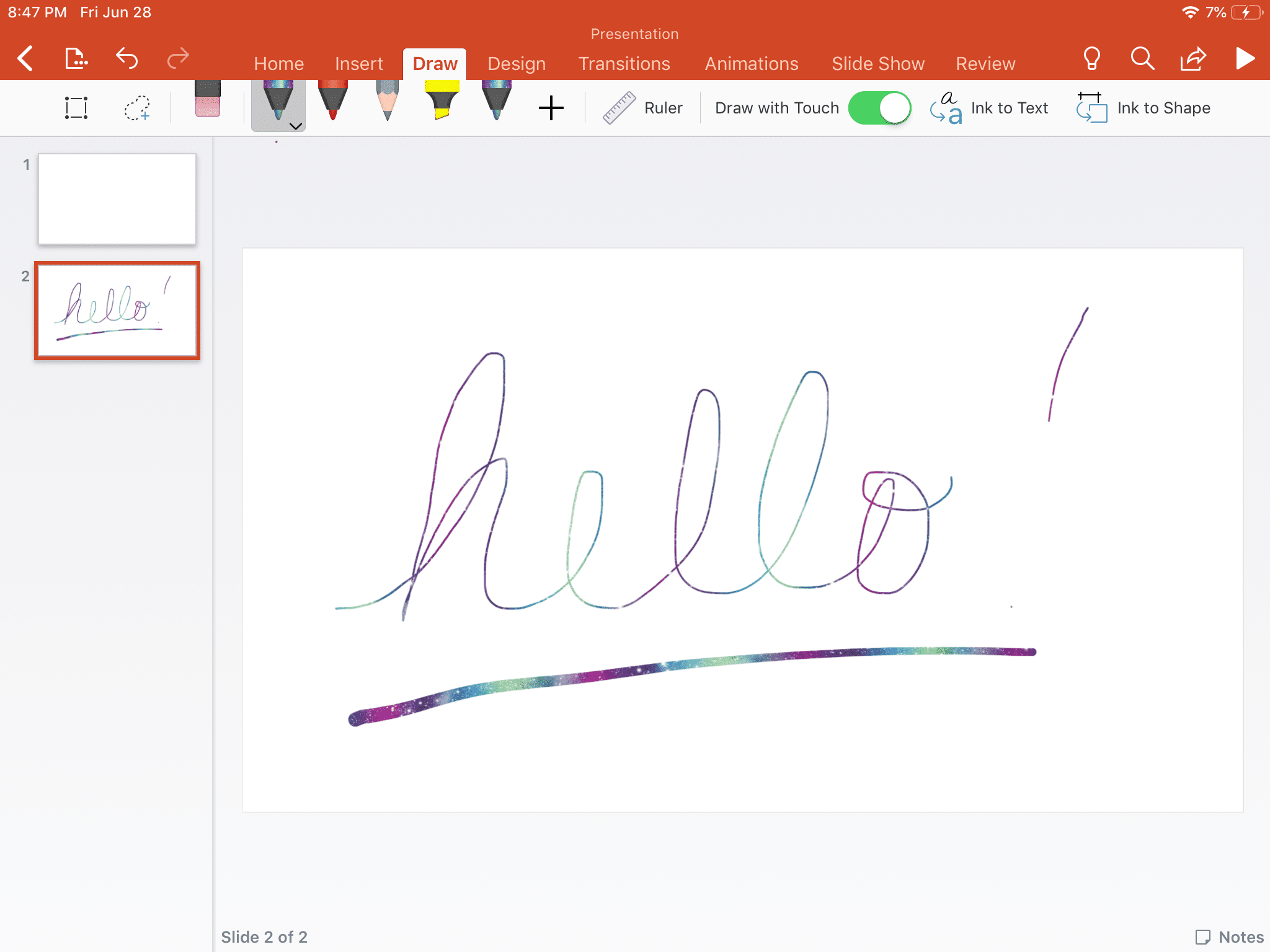
Не нравится то, что вы нарисовали? Выберите ластик инструмент, чтобы стереть весь или часть вашего рисунка. Как и другие перья, ластик предлагает несколько различных вариантов, таких как штрих, маленький, средний и сегментный паттерны.
Рисование фигур от руки с помощью инструмента «Ручки Powerpoint 2016»
Просто откройте презентацию, выберите Обзор > Начать рисование, затем выберите нужный инструмент и нарисуйте форму или текст от руки.
Инструмент «Перо» отлично подходит для обтекания важных частей презентации, рисования стрелок для выделения, подчеркивания важных моментов или просто для добавления нестандартного дизайна к слайдам.
Как превратить чернила в текст, используя инструмент рисования Powerpoint 365
Используя инструмент Powerpoint Ink to Text, вы можете быстро превращать рукописные заметки в текст. Просто откройте презентацию, чтобы начать.
- С помощью Рисовать инструмент, напишите свой текст с помощью инструмента чернил по вашему выбору.
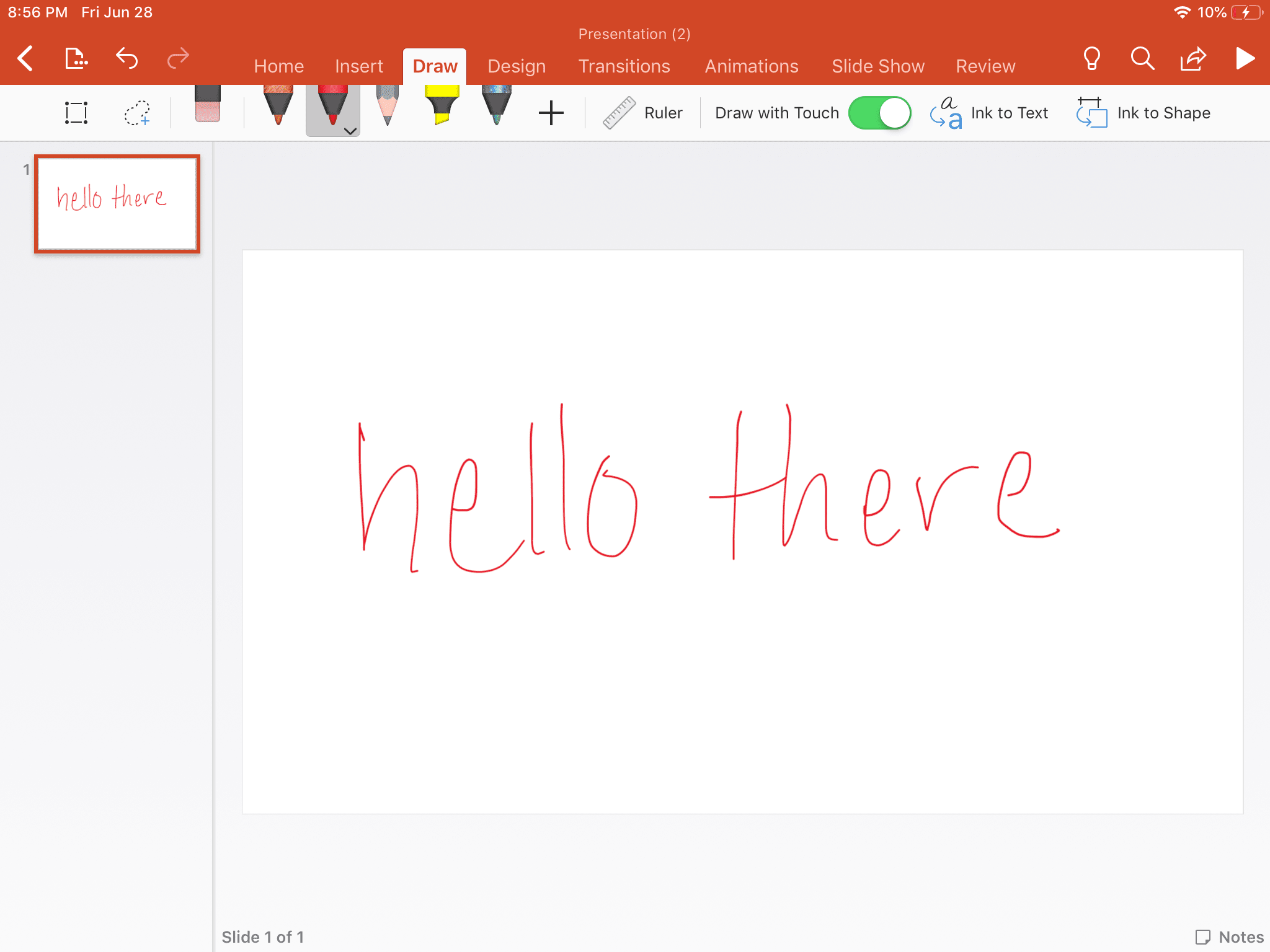
- Выбрать Чернила в текст с панели инструментов.
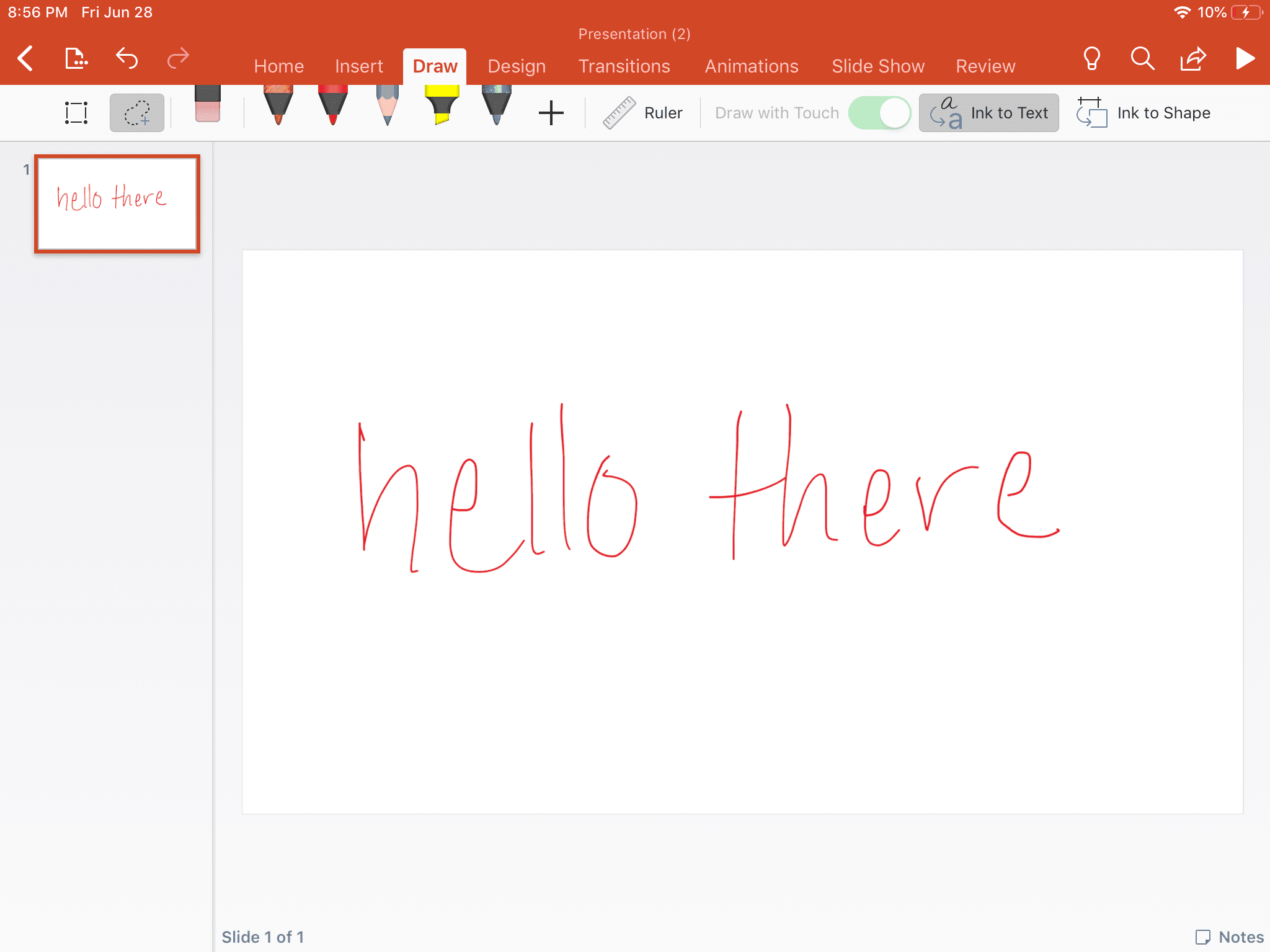
- Нарисуйте лассо вокруг слов, которые вы хотите превратить в текст. Powerpoint автоматически превратит слова в текст, предоставляя вам варианты правописания на случай, если они пропустят.
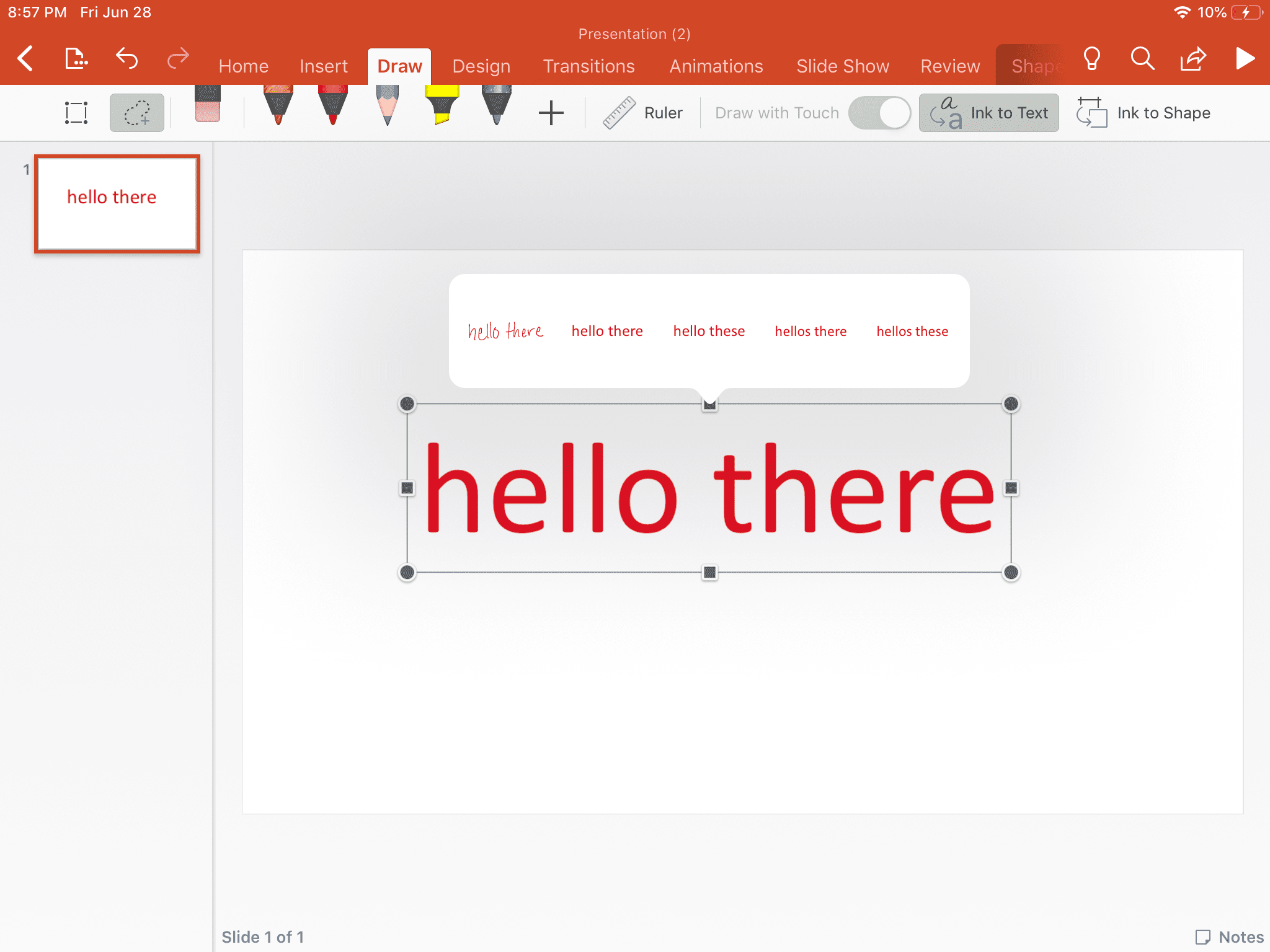
Превратите чернила в фигуры, используя инструмент рисования PowerPoint 365
Вы можете рисовать быстрые фигуры так же, как вы создаете текст, используя инструмент Ink to Shape. Откройте презентацию и начните так же, как вы это делали для инструмента «Чернила в текст».
- Создайте свою форму, используя инструмент выбора пера.
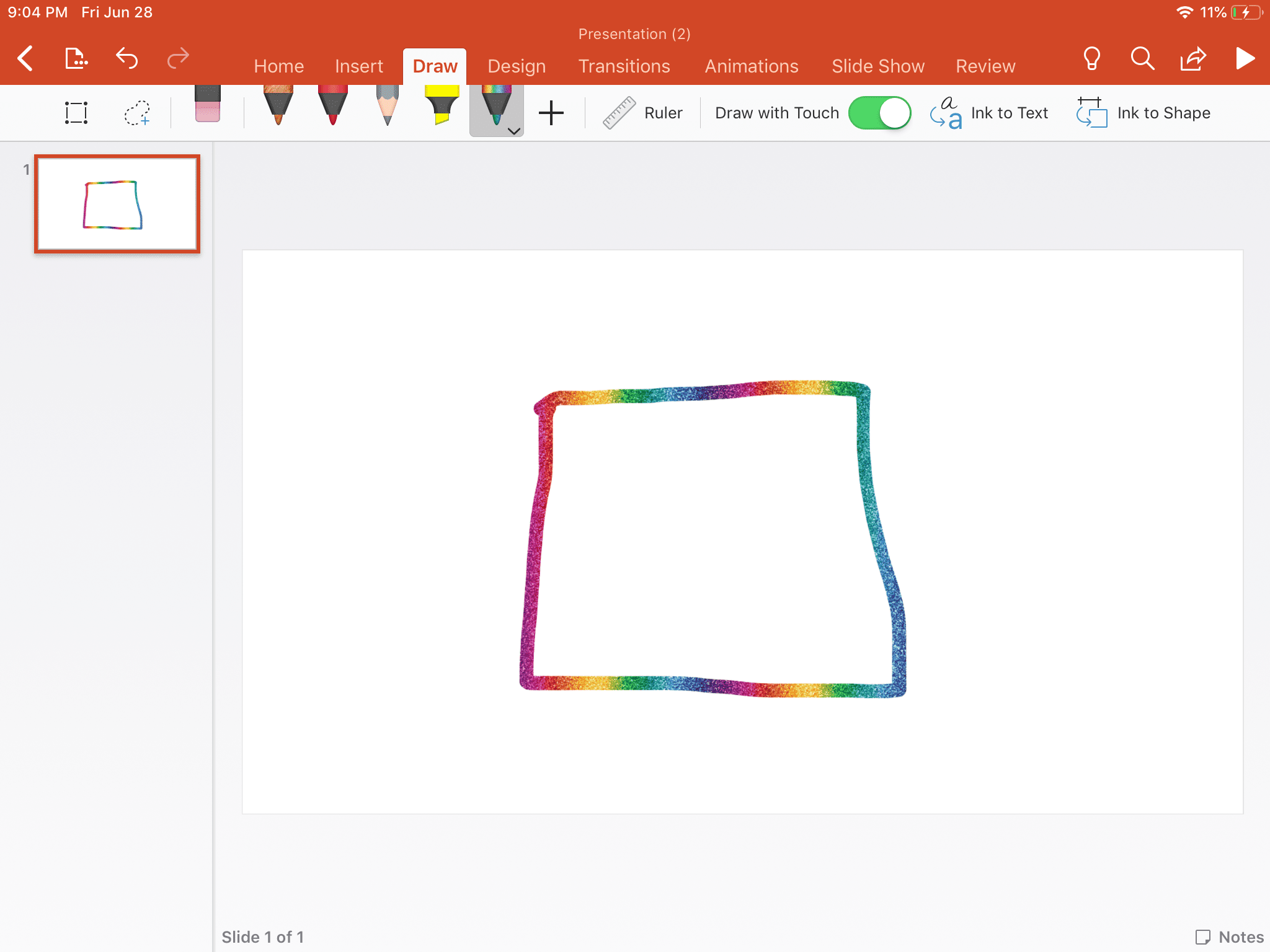
- Выбрать Чернила, чтобы сформировать с панели инструментов.
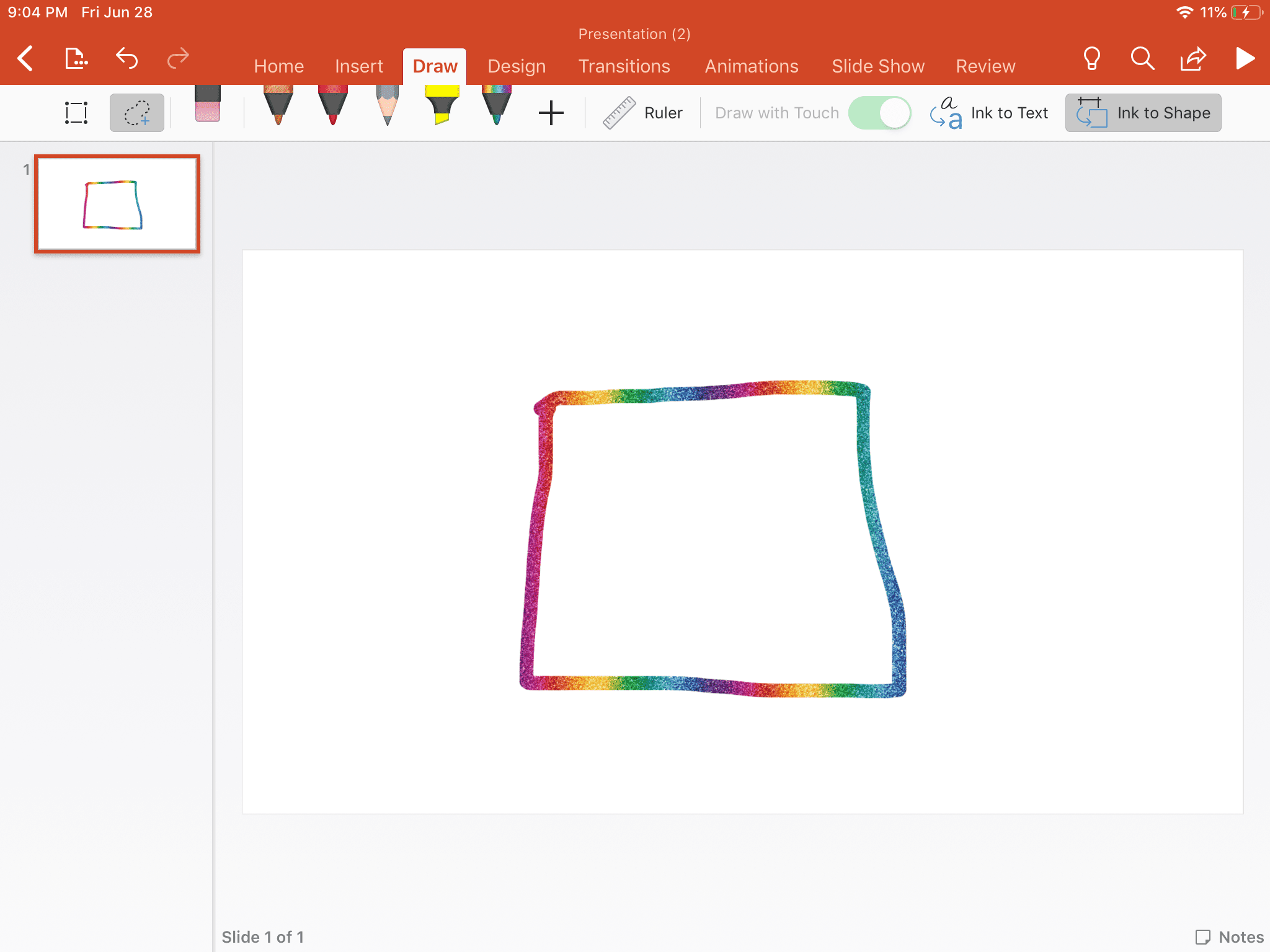
- Нарисуйте лассо вокруг фигуры, которую вы хотите изменить, и наблюдайте, как Powerpoint делает тяжелую работу за вас. Он даже предлагает фигуры на тот случай, если они создали неправильную.
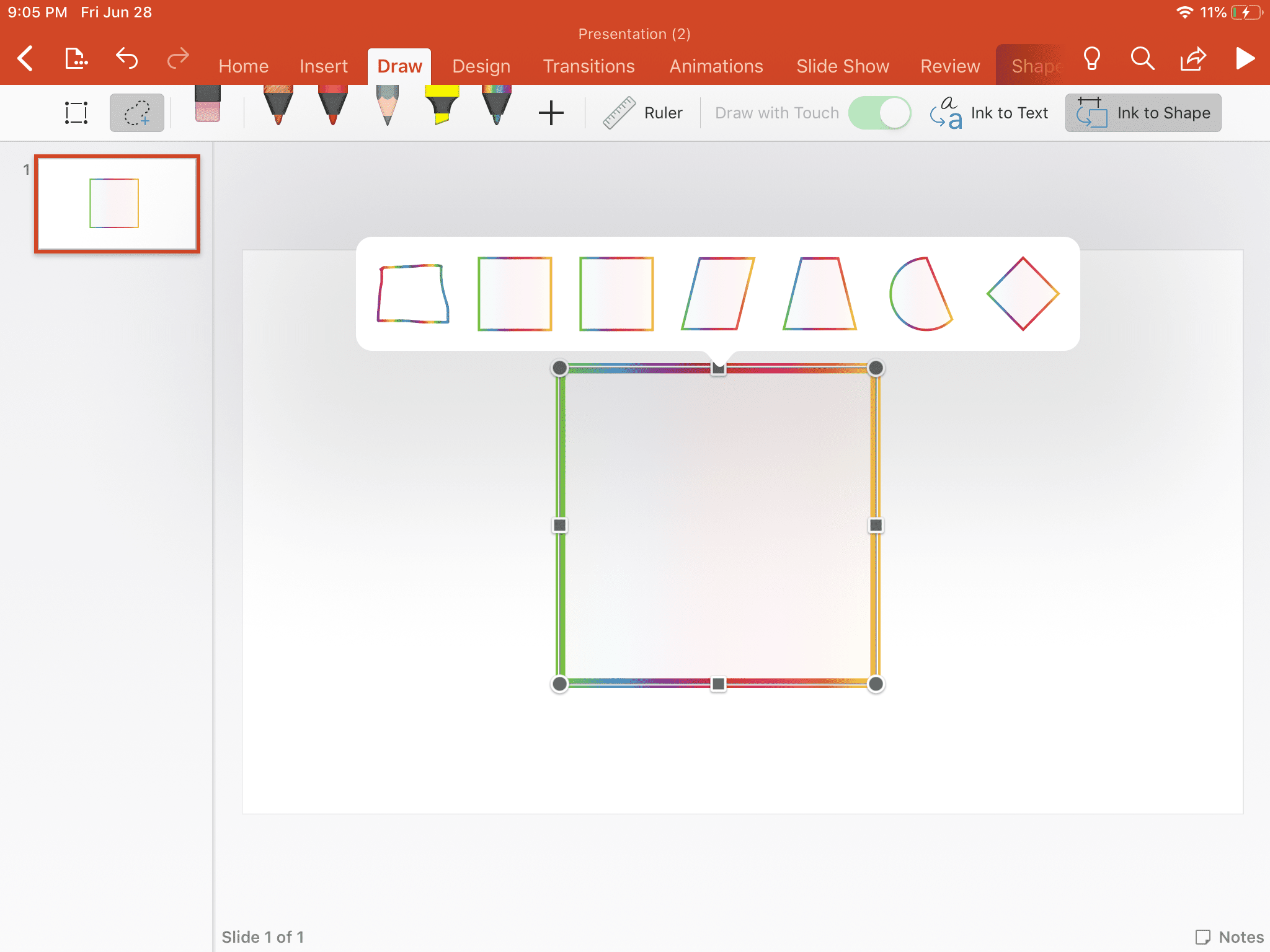
Рисование пользовательских линий Фигуры с помощью инструмента «Линейка»
Для рисования ваших собственных линий и фигур без помощи инструментов Ink to Text или Ink to Shape вы можете использовать инструмент Линейка как идеальную встроенную линейку.
- в Рисовать инструмент, выберите Правитель с панели инструментов.

- Перетаскивайте линейку, пока не будете довольны размещением.
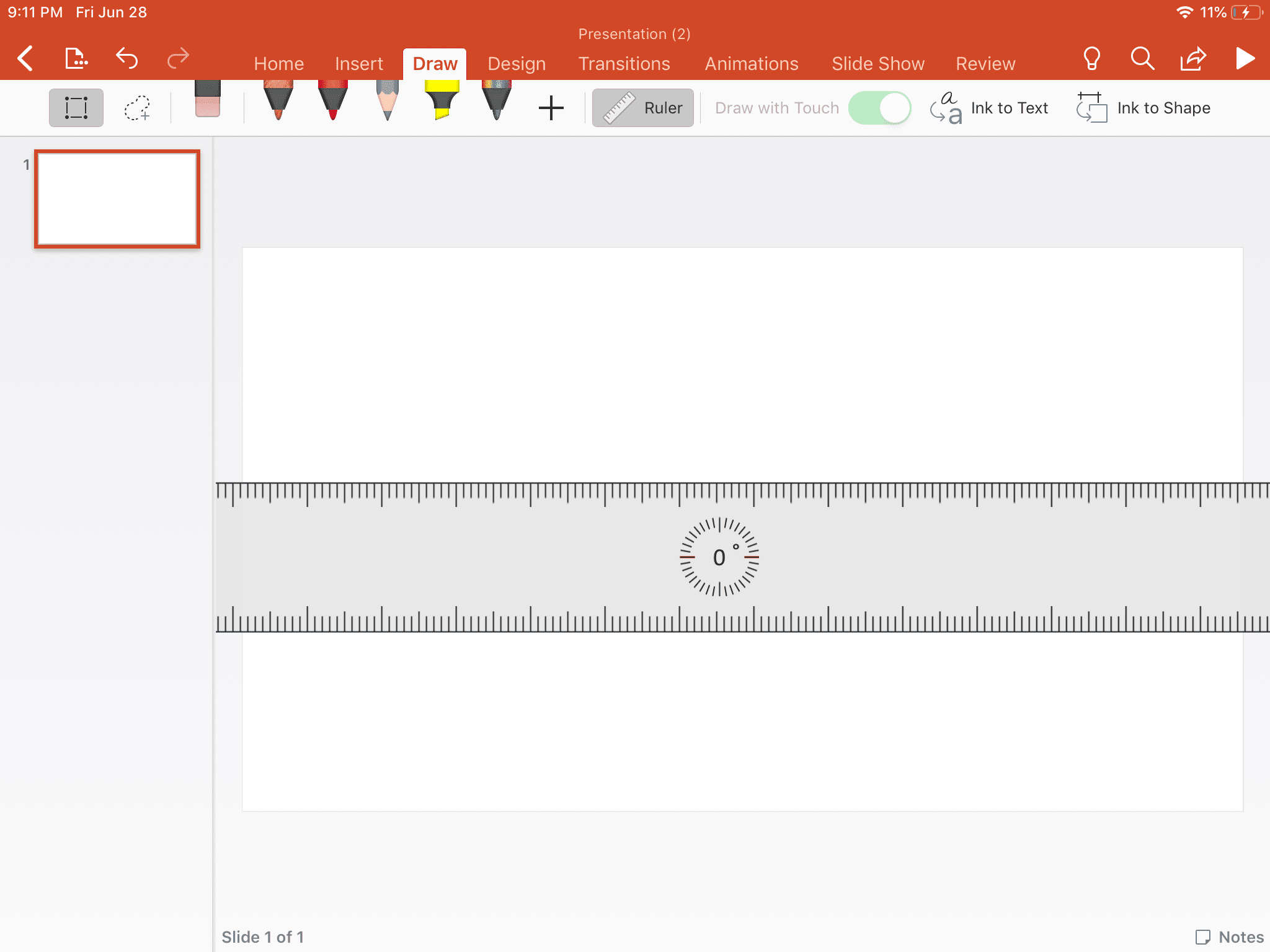
- Как только ваша линейка будет помещена, выберите инструмент пера по вашему выбору и создайте линию, обведя границу линейки.
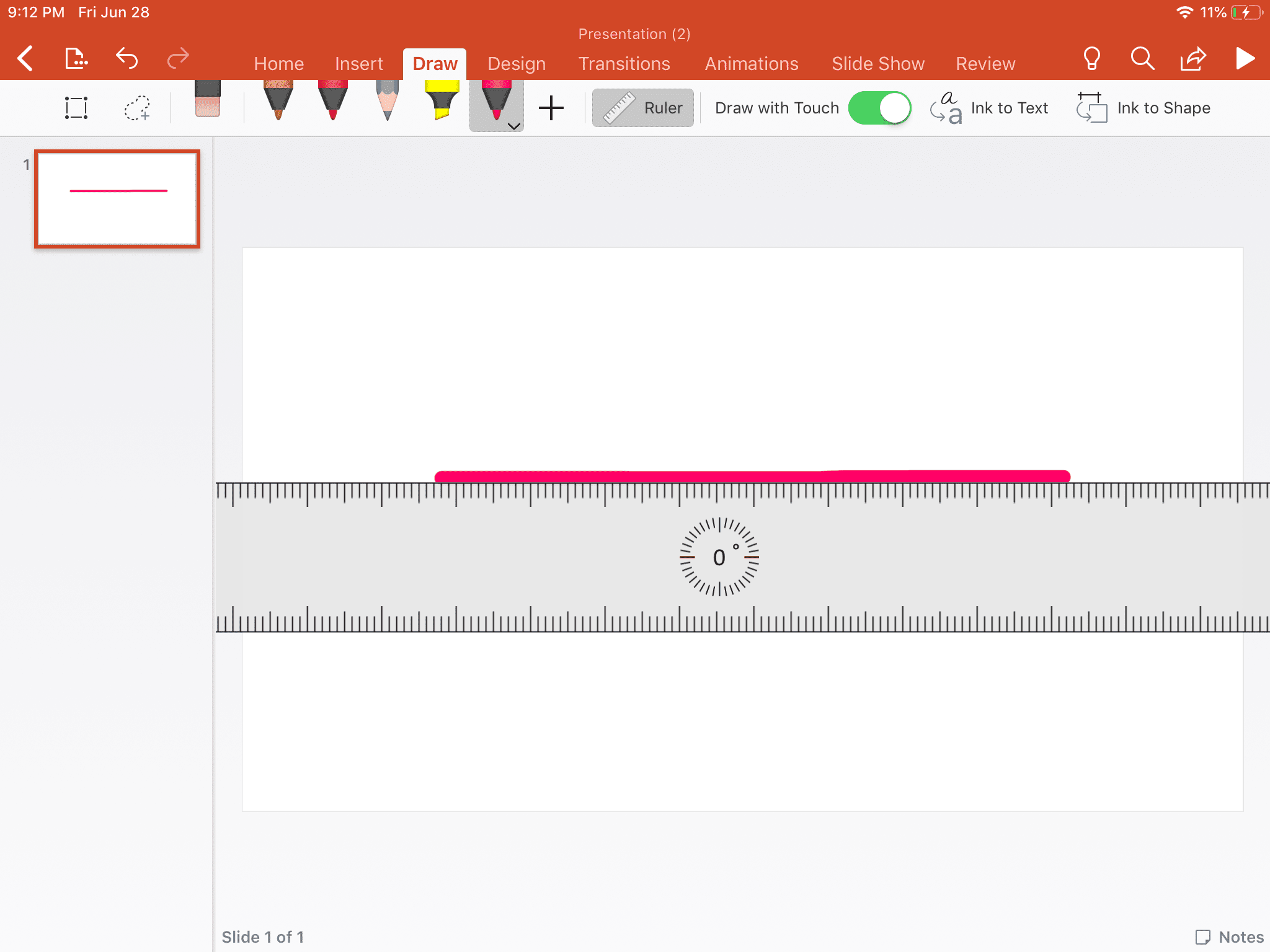
- Когда вы закончите, просто выберите Правитель снова, чтобы удалить его с экрана.
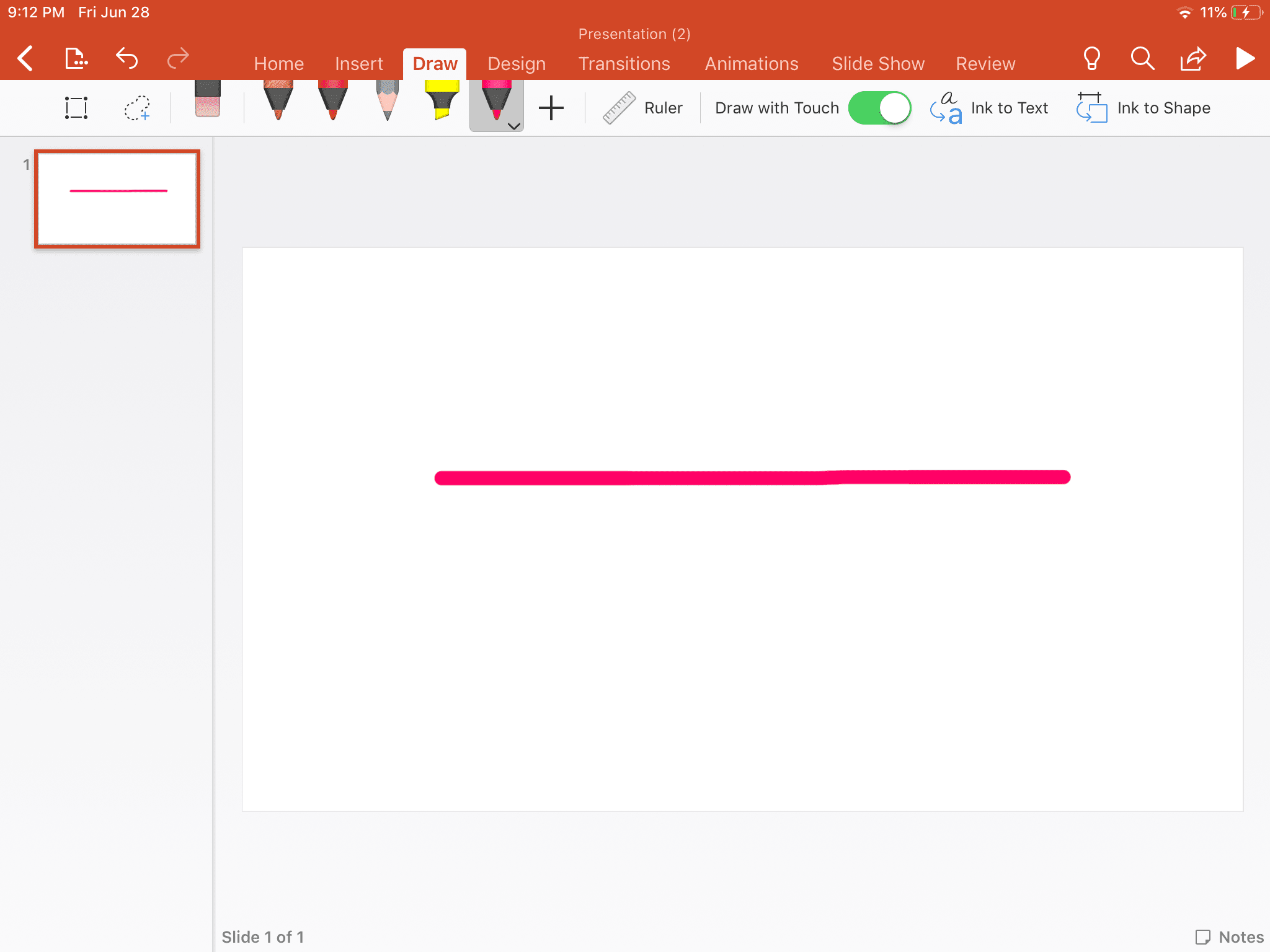
Источник: helpscomp.ru
Учимся рисовать с помощью презентаций PowerPoint
Рисовать в программе PowerPoint вовсе не так сложно как может показаться на первый взгляд. В этой программе есть стандартный набор для рисования. С его помощью можно создавать даже анимированные мультики. Но о мультиках мы расскажем чуть позже. Начнём сначала.
Рисуем неподвижную картинку в программе PowerPoint
Обратимся к набору стандартных фигур (вкладка Главная):
С помощью стандартных фигур можно создать, например, такого вот человечка:
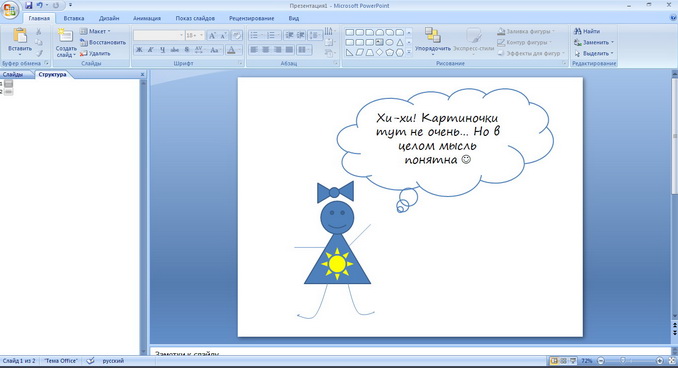
Чтобы мы могли его переместить сразу, а не по частям, все его элементы нужно сгруппировать. Сделать это можно следующим образом:
- выделяем все элементы, удерживая кнопку Shift
- нажимаем правую кнопку мышки, наведя курсор на любой из элементов
- из открывшегося меню выбираем пункт группировать – группировать
Теперь мы можем перемещать человечка, не рискуя потерять какую-нибудь часть «тела». Аналогичным образом можно его разгруппировать.
Можно менять размеры каждого элемента, не меняя при этом его пропорции. Для этого необходимо сжимать или растягивать картинку, удерживая клавишу Shift.
Как сделать прозрачным фон картинки
Давай нарисуем сердечко из стандартных фигур и поместим в его центр красивую подарочную коробку с бантиком. На первый взгляд задача кажется элементарной. За одним исключением – картинка с коробкой имеет непрозрачный белый фон:
Перемещаем подарок туда, где мы хотим его видеть, переходим на вкладку Работа с рисунками – Формат, слева выбираем пункт Цвет. Из выпавшего меню нажимаем левой кнопкой мышки на пункт Установить прозрачный цвет.
После этого наводим курсор на белый фон, нажимаем левую кнопку мышки и достигаем желаемого результата. При необходимости рисунок можно сгруппировать.
Рисуем мультик с помощью PowerPoint
Давайте придумаем какой-нибудь несложный сюжет. Например, солнышко всходит, проходит по небу и заходит. В это время по небу плывут облака. И сделаем из этого небольшой мультик. Сначала нарисуем все желаемые объекты на слайде:
Затем скопируем этот слайд и вставим. На следующем немного переместим солнышко и облака. Повторим этот действие, каждый раз копируя новый слайд и вставляя его дальше, столько раз, сколько это необходимо:
У нас получилось 10 слайдов от «рассвета» до «заката».
Теперь заставим солнышко плыть по небу вместе с облаками. Переходим на вкладку Показ слайдов – Запись показа слайдов – Начать запись с первого слайда:
Снимаем галочку с пункта «Речевое сопровождение и лазерная указка», так как эта функция нам не понадобится в данном случае. И нажимаем на кнопку «Начать запись». Сразу после того, как мы нажмём на эту кнопку, включится режим показа.
В режиме показа включится секундомер, который запишет время показа каждого слайда и общую продолжительность презентации. Перелистываем «кадры» с желаемой скоростью. В конце подтверждаем запись:
После этого можно запустить режим показа слайдов кнопкой F5 или во вкладке Показ слайдов – С начала (самая левая кнопка) и наслаждаться результатом.
Источник: risoval-ko.ru